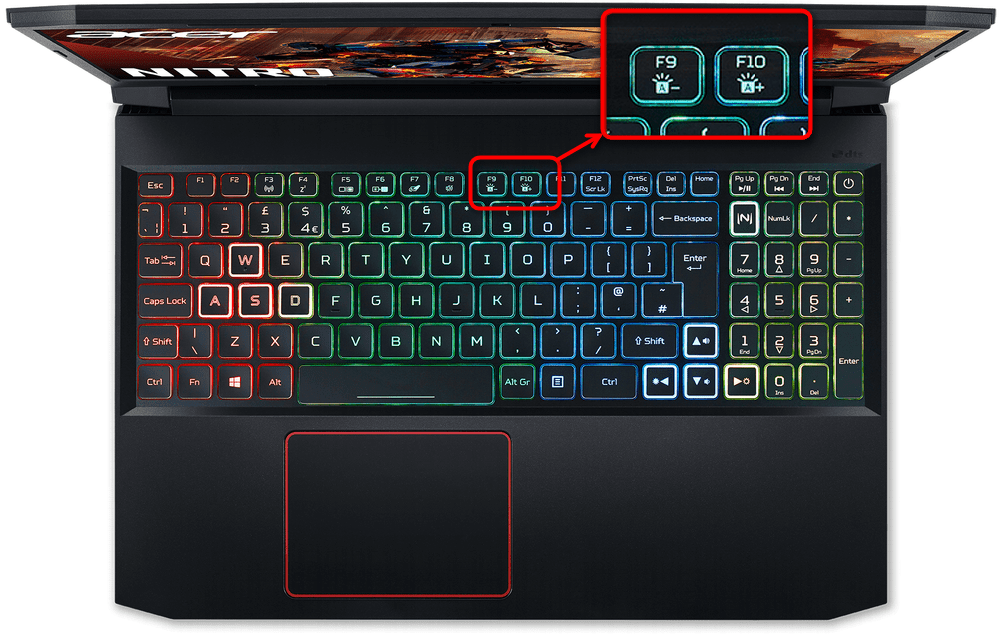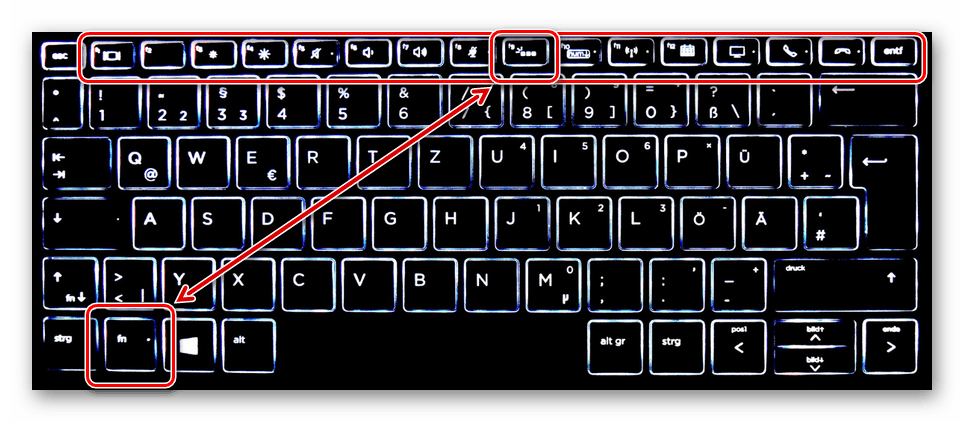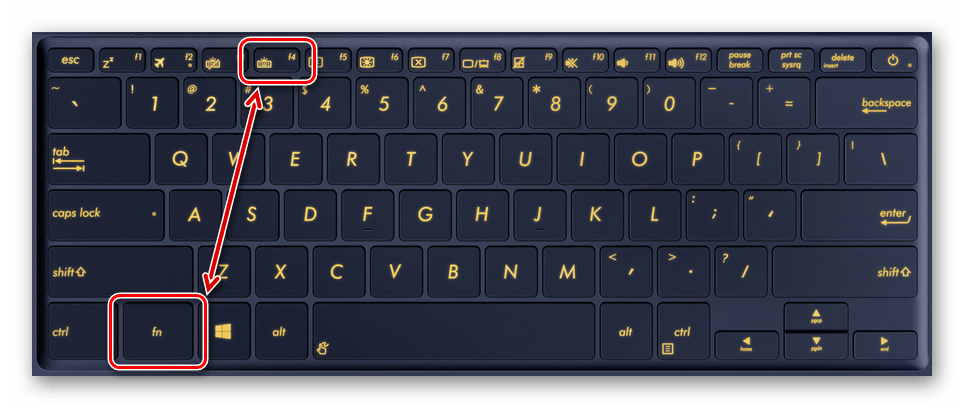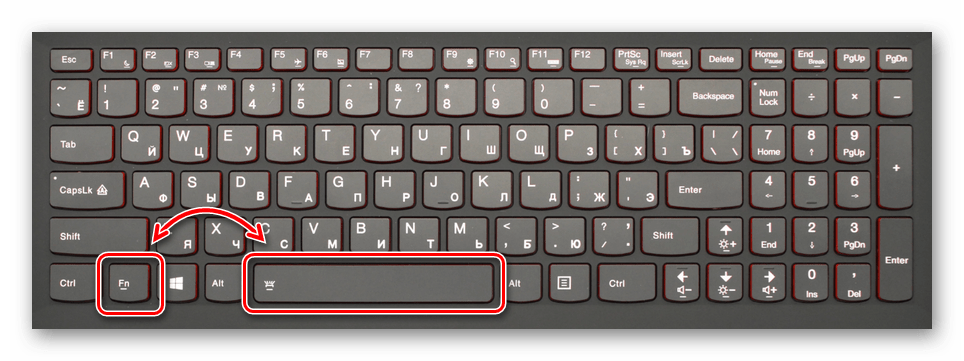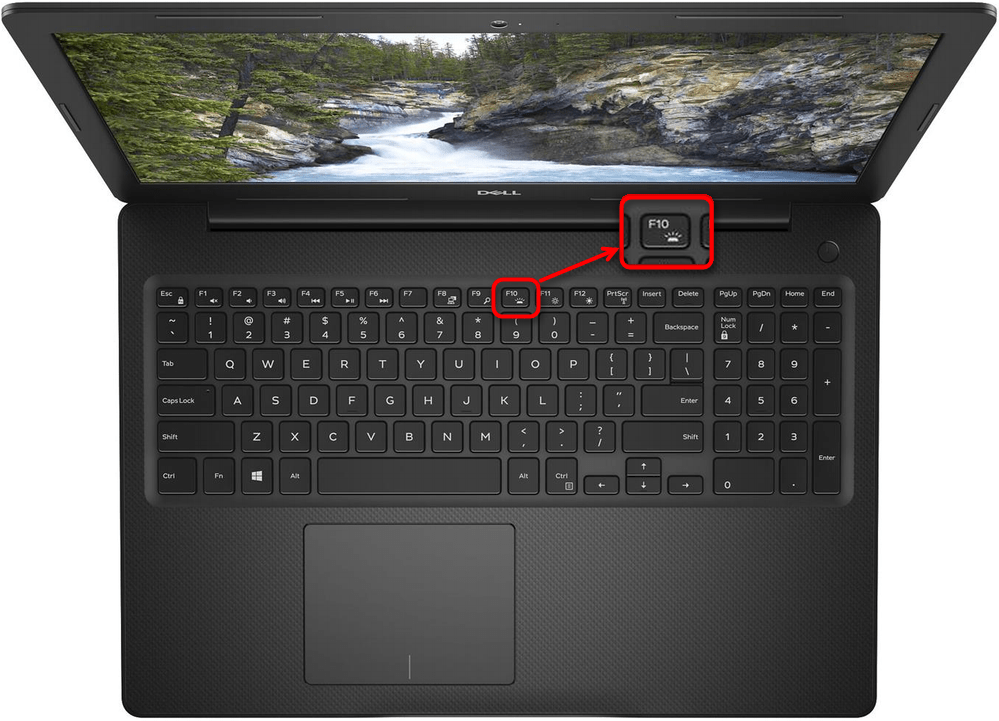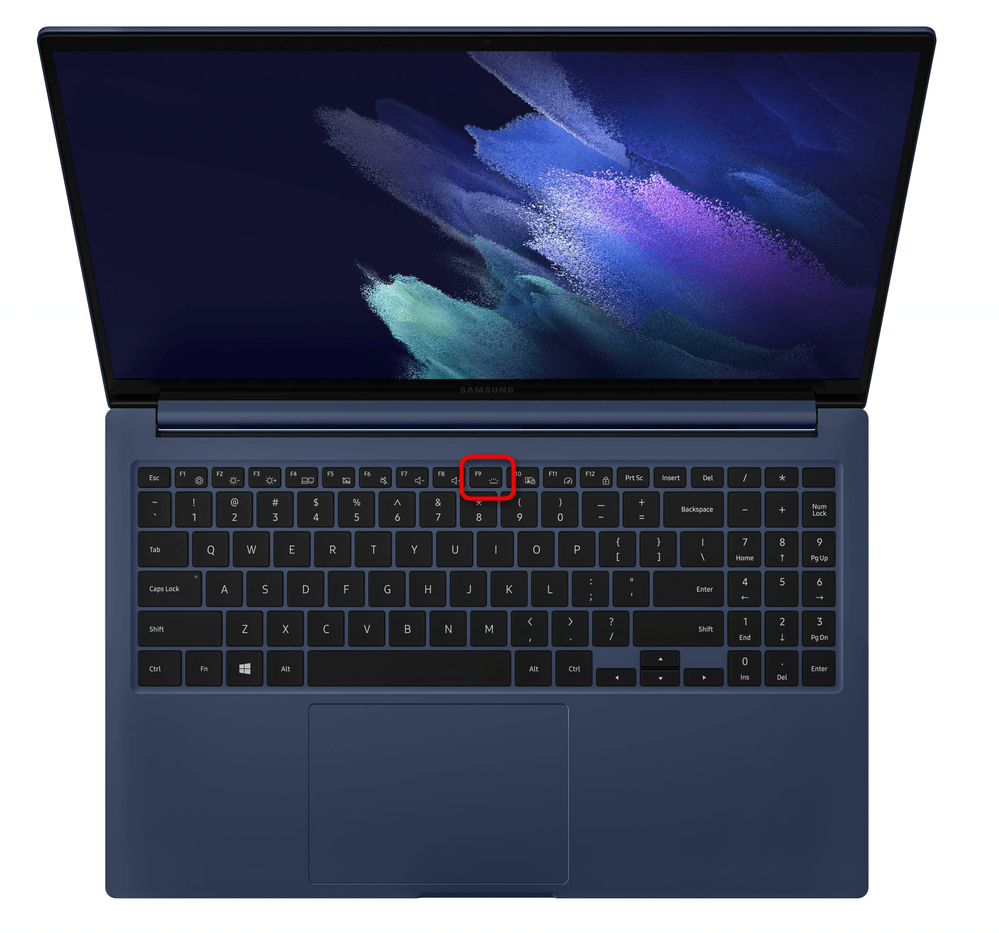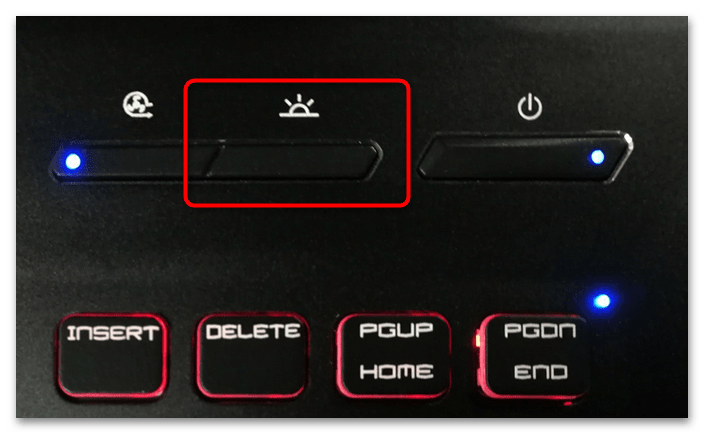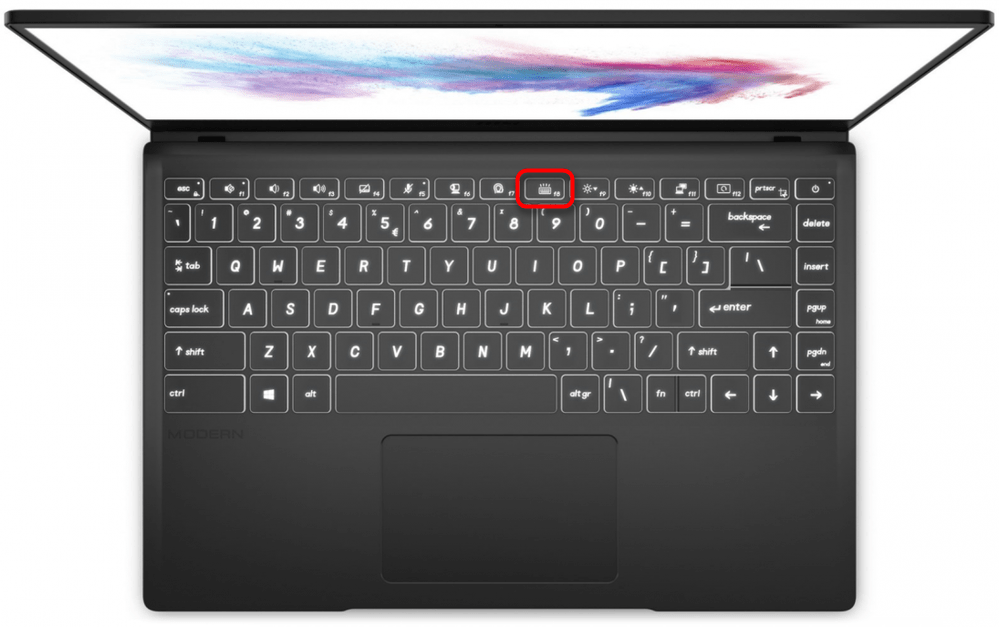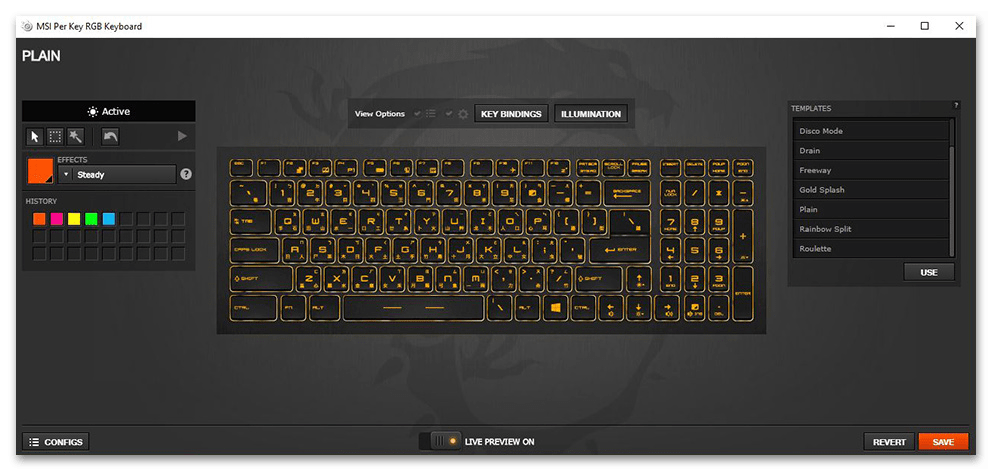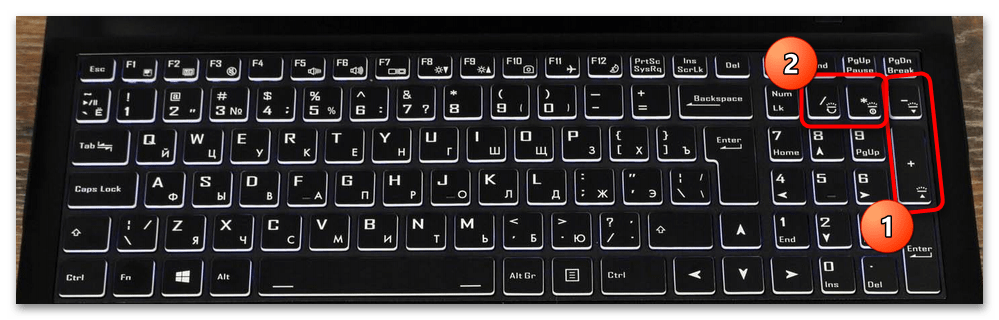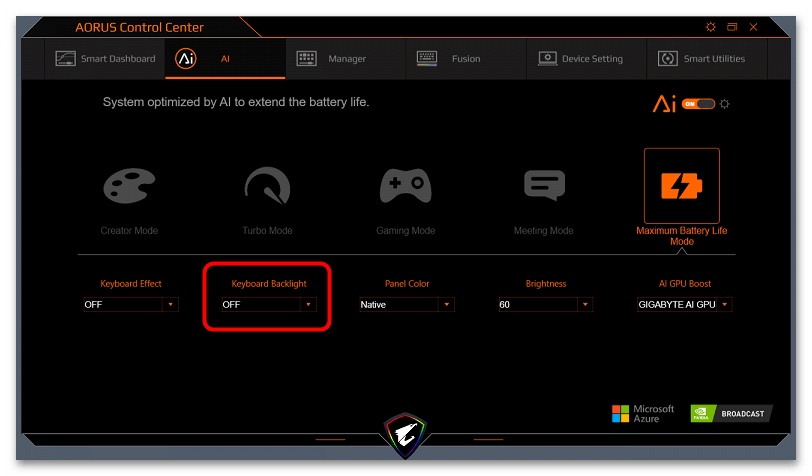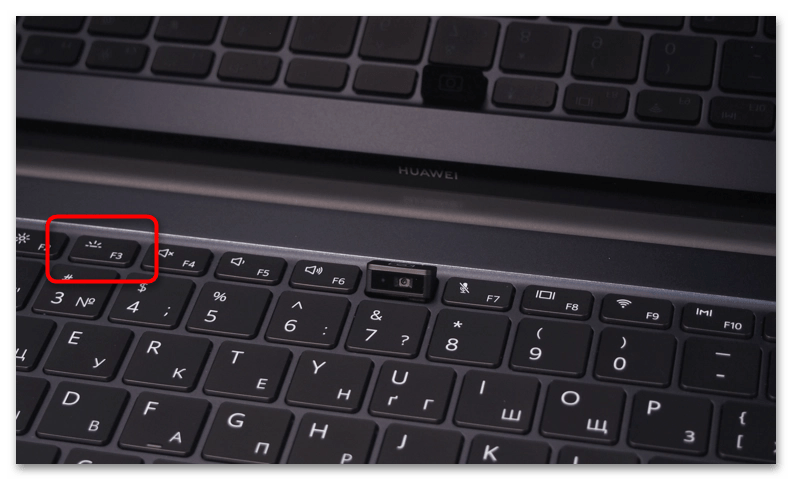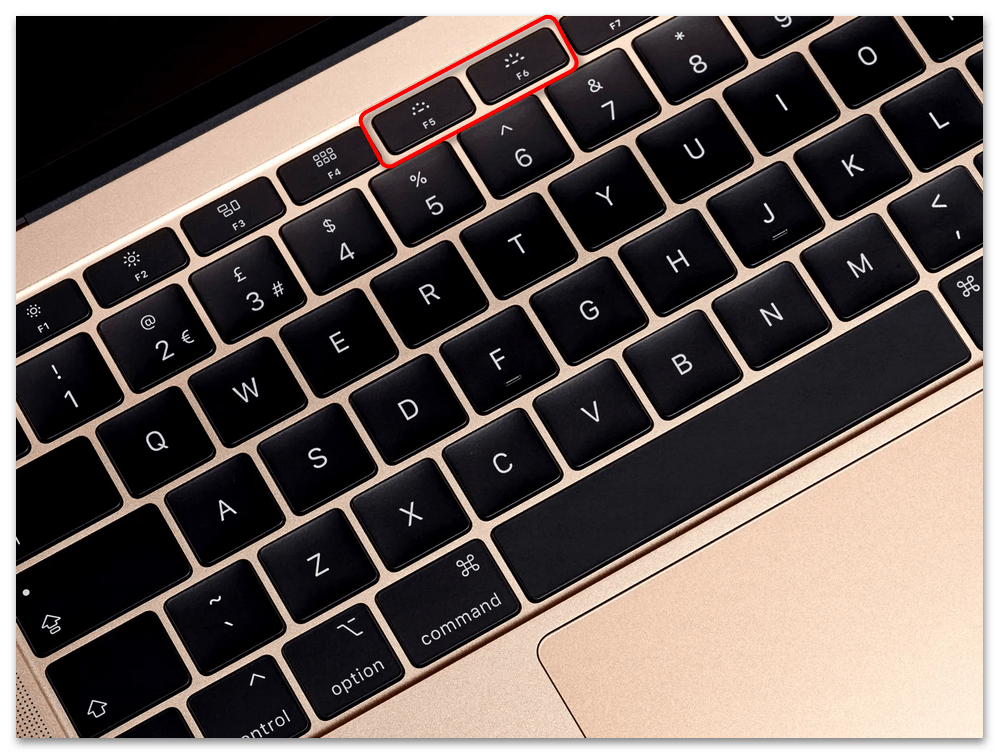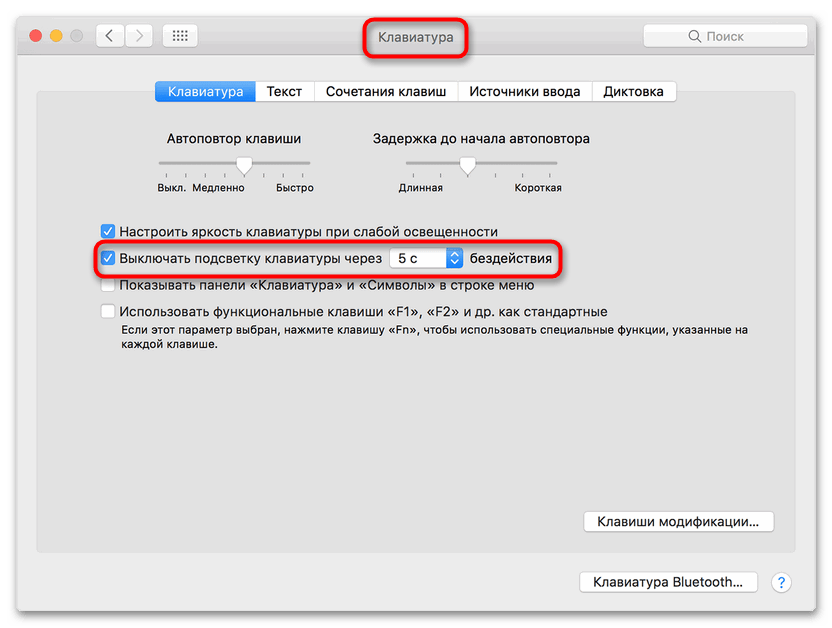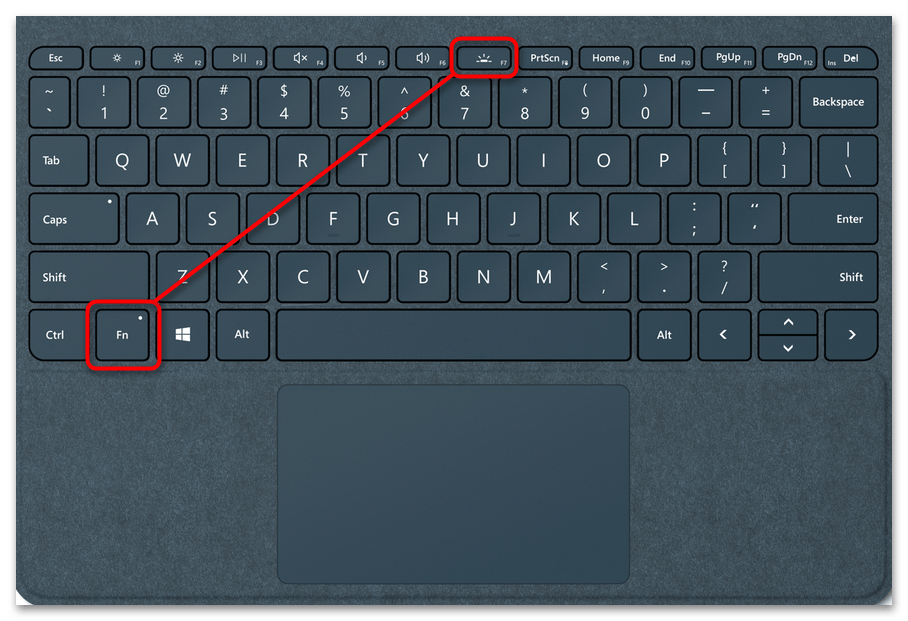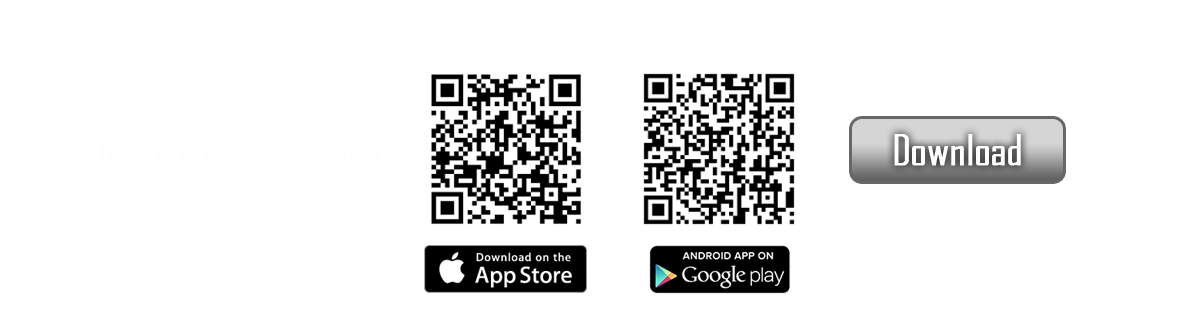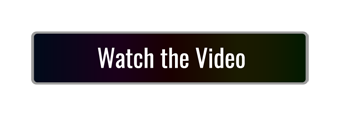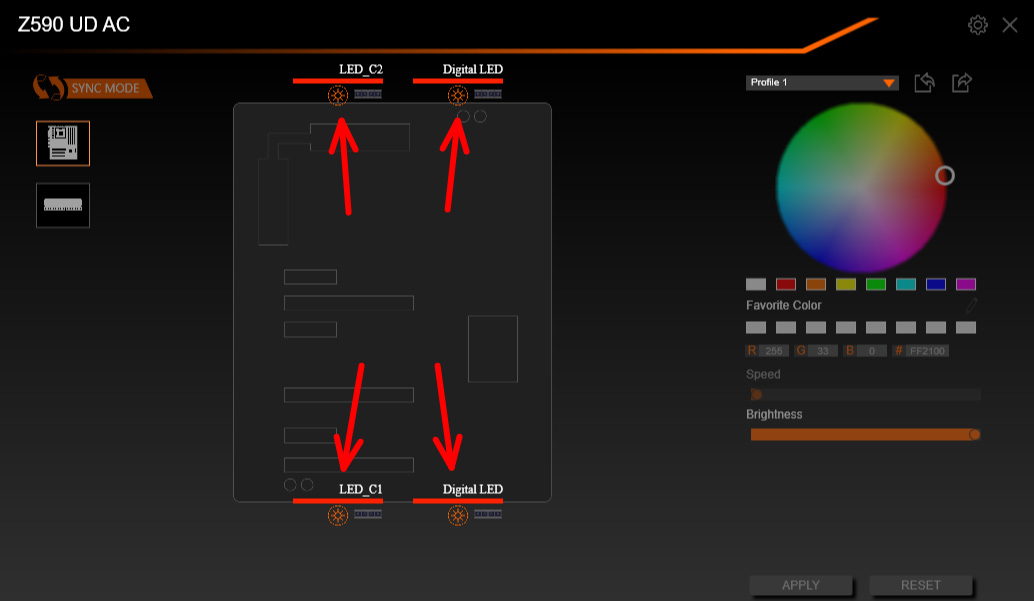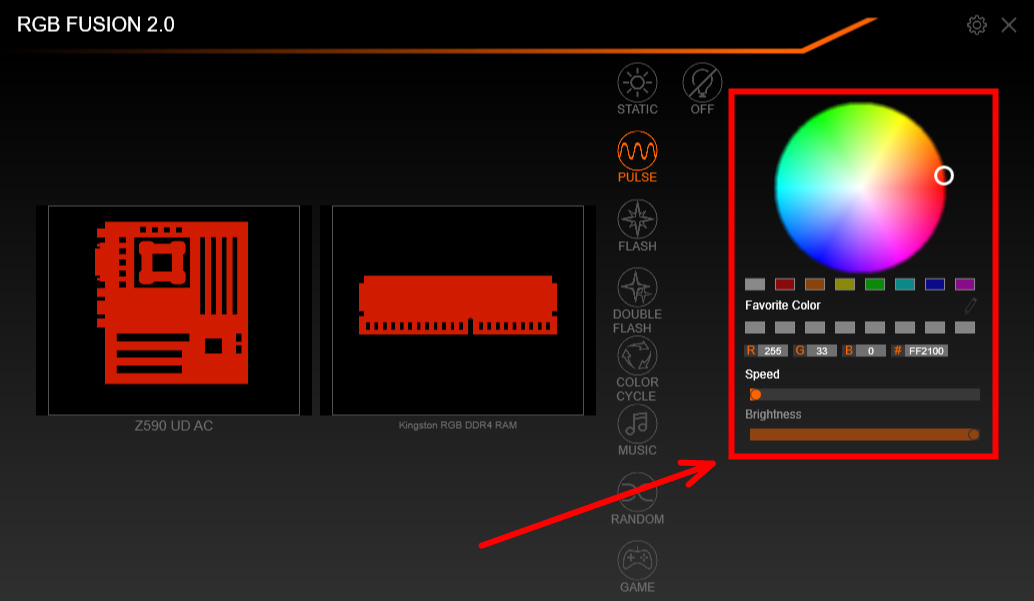Содержание
- Acer
- HP
- ASUS
- Lenovo
- Dell и Alienware
- Samsung
- MSI
- Gigabyte
- Huawei
- Toshiba
- MacBook
- Microsoft Surface
- Вопросы и ответы
Acer
Многие модели современных ноутбуков от компании Acer оснащены одноуровневой или даже многоуровневой подсветкой с возможностью быстрой настройки при помощи функциональных клавиш. Пользователю, который хочет включить подсветку, понадобится только определить, какое сочетание или какая конкретная клавиша отвечает за это действие. Статья от другого нашего автора по ссылке ниже поможет разобраться с выполнением данной задачи. В ней вы найдете наглядные инструкции и иллюстрации возможных вариантов комбинаций, что позволит в максимально короткие сроки найти подходящую и запомнить ее для дальнейшего применения.
Подробнее: Включение подсветки клавиатуры ноутбука Acer
Дополнительно обратим ваше внимание на то, что в этой же статье имеется раздел, посвященный определению модели ноутбука с дальнейшим выяснением, поддерживается ли на нем функция подсветки. Обязательно используйте это руководство, если у вас не получилось найти необходимую комбинацию и активировать подсветку. Есть такая вероятность, что вы ошибаетесь и подсветка у конкретной модели не поддерживается. Еще есть вероятность отсутствующих драйверов или неверных настроек BIOS, о чем тоже сказано в материале выше.
HP
На ноутбуках от HP обычно используется два разных варианта включения подсветки, что зависит непосредственно от модели лэптопа. Часто это можно сделать при помощи клавиши F5 или комбинации Fn + F5 (в зависимости от настройки функциональных клавиш в BIOS). Встречается и другая комбинация, когда необходимая функция назначена на клавишу F8. Вы всегда можете самостоятельно посмотреть на клавиатуру, чтобы найти требуемое обозначение на клавише и использовать ее для своей настройки. Более детально об этом читайте в материале далее.
Подробнее: Включение подсветки клавиатуры на ноутбуке HP
В этой же статье вы найдете интересную информацию о том, что в некоторых ноутбуках от HP поддерживается настройка в BIOS, отвечающая за время свечения подсветки. Она может быть автоматически отключена после некоторого времени бездействия. Если нужно изменить этот параметр, прочитайте инструкцию о том, как найти и поправить требуемый параметр непосредственно в БИОС или UEFI.
ASUS
Компания ASUS за время выпуска разных моделей ноутбуков, в том числе и игровых, использовала совершенно разные комбинации и отдельные клавиши, назначая их под управление подсветкой клавиатуры. В этом случае все так же просто — нужно взглянуть на саму клавиатуру, ознакомиться с маркировками и отыскать нужный значок. Популярные сочетания клавиш, которые могут оказаться подходящими, описаны в материале от другого нашего автора и сопровождаются наглядными иллюстрациями для простоты понимания.
Подробнее: Включение подсветки клавиатуры на ноутбуке ASUS
Иногда владельцы лэптопов от ASUS сталкиваются с проблемой включения подсветки, что может быть вызвано разными причинами. В некоторых случаях виною всему устаревшие или отсутствующие драйверы для клавиатуры, в других — физические неисправности устройства. Об этом всем читайте, перейдя по ссылке ниже.
Подробнее: Исправление проблемы с неработающей подсветкой клавиатуры на ноутбуке ASUS
Lenovo
Компания Lenovo выбрала самый неочевидный, но для некоторых пользователей наиболее удобный метод управления подсветкой на клавиатурах своих ноутбуков. Чаще всего используется сочетание Fn + Пробел, но иногда настройка выносится и на ряд с функциональными клавишами. Однако обратим внимание, что сочетание может не сработать, если в BIOS отключена поддержка функциональных клавиш, то есть Fn попросту не работает. Это можно исправить самостоятельно, проверив всего одну настройку.
Подробнее: Включение подсветки клавиатуры на ноутбуке Lenovo
Dell и Alienware
В лэптопах от Dell (включая их суббренд Alienware) тоже достаточно большая вариативность клавиш и их сочетаний, которые могут применяться для управления подсветкой. В некоторых очень старых моделях эта функция выведена на стрелки, которые нужно нажимать с зажатой клавишей Fn. Сейчас чаще всего встречаются варианты управления на верхней панели F1-F12, но сама клавиша может отличаться в зависимости от серии и самой модели. Еще важно убедиться в том, что ваш ноутбук действительно поддерживает функцию подсветки. Во всем этом вам поможет разобраться статья по ссылке ниже.
Подробнее: Включение подсветки клавиатуры на ноутбуке Dell
Samsung
Samsung последнее время производит не так много различных ноутбуков, но среди них есть те, которые оснащены подсветкой клавиатуры (преимущественно премиум-сегмент). Управление ею осуществляется при помощи уже знакомых все функциональных клавиш. Сначала попробуйте просто нажать на F9, если на ней есть такой же значок, как и на следующем изображении. Если подсветка не активировалась, используйте сочетание клавиш Fn + F9. В случае неудачи и в этот раз рекомендуем перейти на официальный сайт производителя, вбить название своей модели лэптопа и проверить, оснащена ли она подсветкой клавиатуры вообще.
MSI
Компания MSI выпускает преимущественно игровые ноутбуки. В большинстве таких моделей присутствует подсветка клавиатуры, а метод ее включения и регулировки зависит исключительно от серии устройства. В бюджетных вариантах на самом блоке лэптопа, рядом с кнопкой выключения, присутствует отдельная кнопка, отвечающая за активацию и деактивацию подсветки. Ниже на изображении вы видите ее обозначение, поэтому отыскать кнопку не составит труда.
В более строгих моделях разработчики предпочитают сохранять стандартные методы управления подсветкой, выводя функцию на одну из клавиш F1-F12. Обычно за включение подсветки и настройку ее яркости отвечает клавиша F8, которую нужно нажать отдельно или вместе с Fn, в зависимости от установленных настроек в BIOS. Если F8 в вашей модели отвечает за какую-либо другую функцию, ознакомьтесь с панелью более детально и попробуйте найти клавишу с таким же обозначением.
Обладатели игровых устройств от MSI имеют доступ к программному обеспечению для управления клавиатурой. Совместимо оно преимущественно с моделями с поддержкой RGB и уже является предустановленным в операционной системе. Если нет, то SteelSeries Engine для MSI понадобится скачать с официального сайта в разделе с драйверами для вашего ноутбука, чтобы получить доступ к программному обеспечению и начать настройку устройства. Да, действительно, игровые модели с RGB-клавиатурой созданы вместе с компанией SteelSeries, поэтому и используется фирменное ПО для управления.
Gigabyte
Многие модели лэптопов от Gigabyte тоже оснащены подсветкой. В большинстве случаев управление ей осуществляется одинаково. Функции, отвечающие за увеличение, уменьшение яркости, включение или отключение подсветки вынесены на клавиши цифровой панели, которая по умолчанию будет отключена. Поэтому вы без каких-либо комбинаций можете регулировать яркость, понимая предназначение каждой клавиши по ее маркировке. Если вместо управления яркостью пропечатываются стандартные символы, тоже отмеченные на этих клавишах, попробуйте использовать их сочетание вместе с Fn.
Если вы приобрели модель из серии AORUS, скорее всего, на вашем ноутбуке уже будет предустановлен Control Center. Если это не так, понадобится установить фирменную программу с официального сайта. В ней вы должны найти параметр «Keyboard Backlight» и перевести его в значение «On», чтобы активировать подсветку клавиатуры без использования клавиш на ней.
Huawei
Ноутбуки от Huawei не так давно появились на рынке, но уже стали довольно популярными. Некоторые серии из модельного ряда тоже имеют подсветку клавиатуры, управление которой по стандарту осуществляется при помощи функциональных клавиш. Обычно это F3, поэтому достаточно будет просто нажать на нее и проверить, включится ли подсветка. Если нет, попробуйте использовать эту же клавишу в сочетании с Fn. Если на F3 назначена другая функция, посмотрите на другие клавиши панели, ознакомьтесь с нанесенными на них значками и попробуйте найти ту клавишу, которая отвечает за регулировку подсветки.
Toshiba
В интернете довольно мало обучающей информации по управлению ноутбуками от Toshiba, поскольку на отечественном рынке этот производитель не самый популярный. К тому же метод управления яркостью на большинстве моделей отличается от стандартных. Скорее всего, вы не найдете клавишу, отвечающую за подсветку клавиатуры, на линии F1-F12, поскольку разработчики вынесли ее на общий блок с символами. Посмотрите на клавишу Z и обратите внимание, есть ли под ней еще один значок, похожий на клавиатуру. Если да, значит, включение подсветки осуществляется при помощи комбинации Fn + Z.
MacBook
Хоть ноутбуки от Apple и работают под управлением другой операционной системы, это не отменяет тот факт, что управление яркостью клавиатуры на таких устройствах осуществляется привычным для многих пользователей способом. На верхней панели с клавишами вам понадобится найти F5 и F6. Первая клавиша отвечает за уменьшение яркости, а вторая — за ее увеличение.
Дополнительно вы можете настроить таймер автоматического выключения подсветки клавиатуры при бездействии, если вдруг оказалось, что она отключается слишком быстро. Понадобится открыть «Системные настройки» и выбрать в этом окне вкладку «Клавиатура». Найдите пункт «Выключать подсветку клавиатуры через … бездействия» и установите новое значение в секундах или вообще снимите галочку с этого пункта, чтобы подсветка никогда не выключалась автоматически.
Microsoft Surface
Новые модели гибридных ноутбуков Microsoft Surface практически все оснащены подсветкой клавиатуры. Включается она одинаково — путем зажатия комбинации клавиш Fn + F7. Если вы обладатель более старой модели, которая оснащена функцией подсветки клавиатуры, но клавиша Fn отсутствует, понадобится использовать сочетание Alt + F2 для включения и увеличения яркости подсветки и Alt + F1 — для уменьшения или отключения.
Что касается темы отключения подсветки на ноутбуке после того, как она уже не нужна, то в этом случае можно использовать все те же функциональные клавиши. В некоторых случаях настройка доступа через Центр мобильности Windows или подсветку можно навсегда отключить через BIOS.
Читайте также: Отключение подсветки клавиатуры на ноутбуке
Материнские платы GIGABYTE оснащены наиболее совершенной подсветкой на основе светодиодных линеек. Приложение RGB Fusion выгодно отличает впечатляющий список доступных режимов, вызвать которые можно парой щелчков кнопки мыши. Вниманию поклонников эксклюзивных световых шоу предлагается режим настроек Advanced Mode, средствами которого можно самостоятельно назначить желаемое свечение для нескольких независимых зон.
- Z390
- H370 & B360
- Z370
- X299
- Z270
- H270 & B250
- X399
- X470
- B450
- X370
- B350
Не лишайте видеоподсистему возможности принять участие в световом шоу. Обозначение RGB Fusion Ready в характеристиках графической платы означает, что устройство готово присоединиться к LED-симфонии.

For people who are seeking a combination of high-end performance and glowing aesthetics, we offer AORUS Memory to explore the full spectrum of glorious RGB Lighting.
Новые модели RGB-клавиатур и мышей выгодно отличаются не только передовыми характеристиками, но также практически обилием вариантов пользовательских настроек с применением RGB-светодиодов. Задействуйте с помощью функции RGB Fusion незаурядный потенциал периферии GIGABYTE по-максимуму.
Шасси с индексом RGB уже оснащены RGB-светодиодами. Функция RGB Fusion позволяет синхронизировать их свечение с вашими аксессуарами! Отныне поклонникам компьютерных игр предоставлена полная свобода самовыражения!
Системы охлаждения процессоров, гарнитуры и многое другое! Упоминание RGB Fusion Ready в характеристиках означает, что устройство может взаимодействовать синхронно с другими светодиодными линейками.
Приложение GIGABYTE RGB Fusion
Благодаря фирменному приложению RGB Fusion с удобным и интуитивно понятным пользовательским интерфейсом, можно придать системе неповторимый облик. Пользователи получили в свое распоряжение еще больше возможностей для настройки сразу нескольких независимых друг от друга зон. Функционал приложения позволяет настроить яркость и мерцание светодиодов для отображения режимов изменения температуры или нагрузки ПК.
Функция RGB Fusion, цифровые LED
With AORUS Motherboards, RGB Fusion is even better with Digital LEDs.* RGB Fusion offers users the option to control onboard and external LED light strips for their PC. Already feature filled with colors and patterns, RGB Fusion on AORUS Motherboards are now upgraded with Digital LED support. With onboard options and external digital LED strips*, where each LED is digitally addressable, users can experience even more patterns, styles, and illuminations.
Материнские платы AORUS Gaming будут поддерживать цифровые светодиодные линейки с напряжением питания 5 В и 12 В. Функция RGB Fusion способна взаимодействовать с цифровыми светодиодам, получила 9 новых шаблонов, возможность варьировать скорость переходов и еще целый ряд интересных опций.
*Возможность подключения цифровых светодиодов предусмотрена только для некоторых материнских плат. Подключаемые светодиодные линейки (в том числе цифровые) в комплект поставки материнской платы не входят.
©2017 GIGABYTE Technology Co., Ltd. Все права защищены.
Правовая информация Политика конфиденциальности
RGB Fusion — программа для контроля подсветки на материнских платах и видеокартах от Gigabyte и Aorus. Также в список поддерживаемых устройств входят гарнитуры, компьютерные корпуса, мониторы, ноутбуки, мышки, клавиатуры, блоки питания, вентиляторы, LED-ленты, системы жидкостного охлаждения, модули оперативной памяти и различные аксессуары со светодиодами. Помимо этого, приложение позволяет настраивать подсветку на устройствах сторонних популярных брендов, среди которых можно отметить Cooler Master, DeepCool, ID-Cooling, Arctic, Lian Li, Chieftec, Kingston, XPG и другие.
При запуске RGB Fusion автоматически определит всех подключенные устройства на главном экране, после чего можно приступать к настройке отдельных комплектующих. По умолчанию для каждого устройства со светодиодами имеется несколько стилей подсветки: пульсация, случайный цвет, вспышка, циклическое изменение цвета, радуга, мерцание, градиент, цветомузыка, каскад, триколор и другие. Количество доступных стилей зависит от типа устройства и закрепленных на нем светодиодов. На экране каждого устройства пользователь может настроить скорость мерцания и яркость диодов, а также поменять цветовую схему при помощи палитры. Для сохранения всех изменений предусмотрена система профилей, а в общих настройках программы имеется опция для активации подсветки до или после загрузки операционной системы.
На экране материнской платы предусмотрены несколько ползунков, которые применяются для настройки отдельных LED-каналов. Они могут быть полезны при подключении массивов вентиляторов с адресной или RGB-подсветкой. Кроме того, ползунки используются для регулирования светодиодов на корпусе и отдельных участках материнской платы.
Для синхронизации всех подключенных устройств доступен режим Sync Mode, который позволяет применять до 8 общих стилей или отключить всю подсветку. Также при необходимости можно исключить из схемы подсветки отдельное устройство.
Как и Armoury Crate или MSI Dragon Center, RGB Fusion позволяет настраивать подсветку на ноутбуках от Gigabyte. При этом в приложении можно выбрать цвет для каждой клавиши клавиатуры и поменять цвет логотипа на крышке лэптопа.
| Системы: |
Windows |
| Размер: |
117 Мб |
| Автор: |
GIGABYTE ( |
| Языки: |
Английский |
| Лицензия: |
Freeware
(Бесплатная)
|
| Обновление: | 05.02.2023 |
| Версия: | B22.0211.1 |
| Имя файла: |
RGB_Fusion_B22.0211.1.zip |
Подписка на обновления
Как синхронизировать подсветку компьютера gigabyte
With an integrated intuitive user interface, the RGB Fusion 2.0 provides you a better solution for customizing the lighting effects across all supported devices. From motherboards, graphics cards to the peripheral products, you can personalize your gaming rig with your own style and show off your build by sharing the profiles. In addition, the new gaming mode makes the lighting effects interactive with selected games to bring you the most immersive gaming experience.
Как синхронизировать подсветку компьютера gigabyte
Интуитивно понятный пользовательский интерфейс и расширенный функционал приложения RGB Fusion 2.0 позволяют быстро и максимально эффективно настроить подсветку любого совместимого с данной технологией устройства. Объединяйте в одну схему подсветки материнскую плату и графический 3D-ускоритель, периферийные устройства и другие компоненты, придайте Вашему игровому ПК уникальный неповторимый облик и поделитесь персональными профилями с друзьями. Новый режим подсветки позволяет применить доступные световые эффекты к выбранным игровым приложениям, помогая сделать развлечения на ПК еще более интерактивными и приобрести неоценимый игровой опыт.
Как синхронизировать подсветку компьютера gigabyte
Часовой пояс: UTC + 3 часа
Запрошенной темы не существует.
Часовой пояс: UTC + 3 часа
Создано на основе phpBB® Forum Software © phpBB Group
Русская поддержка phpBB | Kolobok smiles © Aiwan
Настройка подсветки в RGB Fusion 2.0
В основном окне можно выбрать компоненты компьютера, для настройки подсветки, которые управляются «RGB FUSION».
Что бы обратно вернуться в меню одновременной настройки всех компонентов компьютера, перейдите в меню «SYNC MODE».
После того, как вы добились желаемого результата, можно закрыть программу. Подсветка будет работать в выбранном режиме.
Москва , Санкт-Петербург , Новосибирск , Екатеринбург , Нижний Новгород , Казань , Челябинск , Омск , Самара , Ростов-на-Дону , Уфа , Красноярск , Краснодар , Пермь , Воронеж , Волгоград
RGB синхронизация
Не пойму как полностью синхронизировать RGB в своём пк. Вот моя конфигурация:
Матерника: Gigabyte B450 AORUS ELITE (AM4)
Оператива: G Skill TridentZ F4-3600C16-8GTZNC
Видеокарта: ASUS ROG Strix GeForce RTX 2060
Корпус: ZET GAMING Rare M2 ARGB
1) На данный момент использую «AURA sync» который видит только видеокарту и оперативу, есть «RGB fusion 2.0» который видит материнку и оперативу. Есть ли ПО которе может разрешить мою проблему?
2) И ещё проблема синхронизации корпуса с матернкой. Сейчас на материнке статический оранжевый цвет стоит, когда на корпусе выбираю режим управления через матернскую плату корпус просто гаснет. Все кулеры подключены к концентратору который подключен к материнской плате.
Синхронизация RGB подсветки между видеокартой и материнкой разных производителей
Подскажите, пожалуйста, кто знает. Работает ли синхронизация подсветки между видеокартой от, к.
Будет ли работать RGB подсветка у Corsair Sp140 RGB PRO
есть Вентилятор Corsair SP140 RGB PRO На вентиляторе написано что нужен хаб для подсветки. .
Модуль EVO II синхронизация 50гц, На какой ножке контроллера синхронизация шим двигателя?
Частый дефект для модулей EVO II с коллекторным двигателем — нет управления двигателем при помехах.
Гистограмма CMYK/RGB — некорректный перевод из CMYK в RGB
Возникла проблема с правильностью перевода из RGB в CMYK. Все переменные до самого конца — double.
Конвертер rgb в hex и hex в rgb.
помогите, пожалуйста, написать класс(конструктор) , который конвертирует rgb в hex(1 функция) и hex.
Rgb
Ребят,помогите пожалуйста)нужно сделать чит,с помощью этого чита можно писать цветным текстом в.
RGB
Добрый день, подскажите пожалуйста, не могу разобраться, надо считать bmp в формате rgb 24. RGB.
RGB в C++
Ребят,помогите пожалуйста,как мне использовать палитру RGB в графике C++,вместо стандартных цветов.
RGB
Всем привет. Нужна ваша помощь. Получаю цвет пикселя: GetPixel(GetDc(0),x,x; Как мне.
RGB
где бы можно чисто визуально увидеть цвет и получить его значение в RGB? а то стандартных цветов не.
GIGABYTE RGB Fusion — что это за программа?
Фирменное приложение для управления подсветкой материнской платы, планок оперативной памяти и других устройств. Также поддерживаются светодиодные ленты.
Утилита например работает с платой Gigabyte X299 Designare EX.
Также существует утилита RGB Fusion Link, позволяющая управлять подсветкой планок памяти Gigabyte, даже если они используются с материнской платой другого производителя. Видимо в плане подсветки, а также ее управления — существует некий стандарт.
Такая подсветка например присутствует в комплекте памяти Aorus RGB. Но что самое интересное, в комплекте могут быть два дополнительных модуля, которые на самом деле пустые (чтобы просто занять слоты), но при этом содержат подсветку. Можно сделать вывод — имеет высокий спрос. По поводу планок — они могут красиво переливаться разными цветами:
Да, разумеется это красиво. Однако отвлекать могут спокойно, особенно если вы работаете за ПК. А вот чтобы работала в такт музыки — думаю многим бы понравилось.
Хотя, судя по этой картинке — подсветка в такт музыки кажется присутствует:
Также есть режим пульсации, статичный, флеш, Color Cycle (возможно это плавна смена цветов), Random (наверно постоянно разные цвета) и DEMO (демонстрация возможностей).
И конечно можно управлять подсветкой специальной лентой:
Интересно, как много ее можно подключить. Особенно думаю актуально на новый год.
Ну а вот собственно сама программа GIGABYTE RGB Fusion, которой мы можем выбрать режим подсветки, любой цвет, скорость, яркость:
Также есть интеллектуальные настройки (кнопка Intelligent).
На этой картинке мы можем заметить, что устройства, поддерживающие подсветку — могут быть разные, например материнка, память, корпус, вентилятор, даже наушники, клавиатура, мышка и видеокарта:
Если все это от Gigabyte — то управлять всем точно можно, используя единую программу.
Если вам программа GIGABYTE RGB Fusion окажется ненужной — то вы можете ее удалить. Но без нее не будет работать подсветка, или будет, но без возможности настроить. Также некоторые настройки могут быть в BIOS.
Стандартное удаление (деинсталляция):
- Зажимаем Win + R, запустится окно Выполнить — вставляем appwiz.cpl > ОК.
- Запустится окно установленных программ.
- Находим GIGABYTE RGB Fusion, выбираем и вверху нажимаем Удалить.
- Запустится компонент удаления (деинсталляции) или программа сразу удалится без окошек.
На этом все, надеюсь информация пригодилась, удачи и добра, до новых встреч друзья!